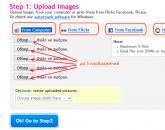«Моя страница» ВКонтакте вход без пароля. Вход на мою страницу вконтакте без пароля — Возможные способы Контакт социальная сеть вход без
В этой статье я покажу все способы входа в ВК. Мы научимся открывать мою страницу Вконтакте на любом компьютере, телефоне или планшете. Также я расскажу что делать, если войти не получается.
Как войти в Контакт
Зайти на свою страницу ВК можно с любого устройства, где есть интернет и программа для просмотра сайтов. С компьютера, мобильного телефона, планшета. Даже с телевизора.
Прямо сейчас я покажу, как открыть свою страничку на популярных устройствах. А также расскажу, что делать, если профиль не открывается.
Вход ВК с компьютера
1 . Открываем новую вкладку.
2 . В верхней строке печатаем английскими буквами без пробелов vk.com или vkontakte.ru и нажимаем Enter на клавиатуре.


3 . Откроется либо личный профиль Вконтакте, либо главная страница сайта.
Если открылась главная, то нужно выполнить вход. Для этого в окошке с правой стороны напечатать свои данные от профиля: номер телефона или email, пароль. Затем нажать на кнопку «Войти».

После этого загрузиться моя страница (стена) или новости. Вот это и есть вход Вконтакте. Теперь сайтом можно полноценно пользоваться: слушать музыку, играть в игры, переписываться с друзьями, вступать в группы по интересам.


Этот способ работает в любой программе для Интернета: Google Chrome, Yandex, Mozilla Firefox, Internet Explorer, Opera и других.
На заметку : многие пользователи заходят в ВК через поисковик Яндекс или Гугл. Просто печатают запрос «вконтакте моя страница» и переходят по ссылкам. Я не советуют так делать, потому что можно по ошибке попасть на мошеннический сайт.
В итоге вы введете туда свои данные и потеряете доступ к профилю. Поэтому лучше заходить в ВК тем способом, который я показал. Еще можно добавить сайт в закладки браузера или сделать его стартовой страницей .
Вход ВК с телефона или планшета
С телефона или планшета открыть свою страницу можно двумя способами:
- Через браузер
- Через мобильное приложение
Вход через браузер происходит так же, как в компьютерной версии.
В верхней части программы для интернета печатаем m.vk.com и переходим на этот адрес.

Откроется мобильная версия сайта, куда печатаем данные для входа на мою страницу. И нажимаем «Войти».

Загрузится страница новостей. Вот и всё - вход выполнен!

Приложение - это специальная программа, которая устанавливается на мобильное устройство.
Оно удобно, если вы пользуетесь социальной сетью часто. В нем проще работать с сайтом: переписываться, слушать музыку, читать новости. Кроме того, приложение всегда онлайн. А это значит, что если кто-то напишет сообщение, вы сразу же его получите.
Есть официальное приложение от команды Контакта и несколько неофициальных от частных разработчиков (см. таблицу).
| Плюсы | Минусы | Ссылка для установки | |
|---|---|---|---|
| Официальное приложение ВК | ✔ Не только переписка, но и аудиозвонки ✔ Есть возможность удалить сообщение у всех участников беседы ✔ Удобно слушать музыку |
✘ Медленно работает (особенно на старых телефонах) ✘ Временами зависает и вылетает ✘ Быстро разряжает батарею |
Android Apple |
| Kate Mobile (Android) | ✔ Быстро работает ✔ Редко глючит ✔ Можно выбрать тему оформления и размер шрифта ✔ Есть невидимка (анонимный режим) ✔ Можно установить на SD карту |
✘ Бывают проблемы с подгрузкой фото в ленте | Android |
| Альтернативный клиент (Apple) | ✔ Быстро работает ✔ Не глючит, не зависает ✔ Можно выбрать размер шрифта в сообщениях ✔ Есть невидимка (анонимный режим) |
✘ Нельзя загружать фотографии в альбомы ✘ Нет видео ✘ Нет музыки |
Apple |
На заметку . Вы можете установить несколько приложений сразу. Обычно после небольшого тестирования становится понятно, какое из них больше подходит.
Как установить приложение
Покажу на примере официального приложения ВК для Андроид. Неофициальные версии устанавливаются точно так же.
2 . Нажимаем кнопку «Установить» и ожидаем окончания загрузки.

3 . На экране появится значок, через который запускается программа. Открываем его.
4 . Печатаем свои данные для входа в социальную сеть и нажимаем «Войти».

5 . Несколько раз нажимаем «Далее» и в конце «Поехали!».
6 . Откроется раздел «Новости». Для перехода в другие разделы используйте нижнюю часть программы.

Вход на мою страницу Вконтакте без пароля и логина
Логин и пароль - это те данные, по которым происходит вход в социальную сеть. Без них в профиль попасть нельзя.
Чаще всего логин - это номер мобильного, на который была зарегистрирована страница . Реже - это адрес электронной почты. А пароль - это набор английских букв и цифр. Его также создают при регистрации.
Как войти без пароля, если есть доступ к телефону
1 . Откройте сайт vk.com и в форме для входа нажмите на «Забыли пароль?».

2 . Введите номер телефона или электронную почту, на которую была зарегистрирована страница. Нажмите «Далее».

3 . Напечатайте буквы и цифры с картинки. Нажмите «Отправить».

4 . Введите фамилию, которая указана в вашем профиле и нажмите «Далее».

5 . Если фамилия совпадает, то Контакт найдет ваш профиль. Кликнете по «Да, это нужная страница».

6 . Получите код.
Он придет в смс сообщении на телефон. Введите его в графе «Код подтверждения» и нажмите «Отправить код».

Напечатайте новый пароль для своего профиля два раза и нажмите «Отправить».

Появится сообщение, что данные успешно изменены. Теперь нужно щелкнуть по логотипу VK в верхнем левом углу сайта. После чего выполните вход на мою страницу Вконтакте по новому паролю.
Как войти без пароля, если нет доступа к телефону
Если у вас нет доступа к номеру телефона, на который была зарегистрирована страница, то для входа придется пройти процедуру восстановления.
1 . Откройте сайт vk.com и в форме с правой стороны нажмите «Забыли пароль?».


3 . Напечатайте уникальный адрес профиля, например, vk.com/id123
Если вы не знаете свой адрес, щелкните по ссылке «Нажмите здесь» внизу.

Теперь через форму поиска человека найдите свою страницу. Для этого в верхней строке напечатайте имя и фамилию из профиля. Если людей с такими данными окажется слишком много, уточните параметры: страну, город, возраст и т.д.
Когда найдете в списке свой профиль, щелкните по ссылке «Это моя страница».

4 . Следуйте инструкции восстановления.
Обычно нужно сделать следующее:
Сейчас я по шагам покажу, как определить проблему и решить ее.
Если вы находитесь на территории Украины, то в вашем случае речь идет о глобальной блокировке. То же самое касается пользователей, которые пытаются открыть соцсеть на рабочем или учебном компьютере. В этих случаях поможет только .
Шаг 1: проверяем адрес сайта
Для начала нужно посмотреть на адреса сайта. Он указан в верхней строке браузера. Там обязательно должно быть написано vk.com или


Если вместо vk.com в этой строке указано что-то другое, значит, вы находитесь на мошенническом сайте.
Открылся сайт «Добро пожаловать | ВКонтакте» и в адресной строке написано vk.com? Значит, всё хорошо - заходите в свою анкету и пользуйтесь. Только на всякий случай поменяйте пароль и впредь входите в ВК .
А если в адресной строке снова написано что-то не то, значит, на компьютере вирус. Переходите сразу к шагу 3.
Шаг 2: пробуем войти с другого устройства
Итак, вы выполнили первый шаг. В адресной строке у вас всё правильно, но ВК по-прежнему не открывается. Причем другие страницы интернета работают исправно.
- Открываем программу для просмотра интернета;
- Верхней строке печатаем m.vk.com и переходим на этот адрес.

Если сайт НЕ открылся на другом устройстве . Значит, проблема глобальная. Бывает, Контакт недоступен по всему интернету. Это случается, когда разработчики обновляют систему или когда на сайте возникли технические проблемы. Советую просто подождать пару часов и попробовать войти снова.
Если сайт открылся на другой устройстве , а на вашем по-прежнему не работает, значит, проблема местного характера. Приступайте к следующему шагу.
Шаг 3: удаляем вирус
Есть такие вирусы, которые блокируют сайты на компьютере. Обычно это касается популярных ресурсов: Одноклассников, Вконтакте, Яндекса, Mail.ru. Сейчас я покажу, как очистить компьютер от подобных вирусов.
1 . Чистим файл hosts.
Для этого заходим в «Компьютер» (Пуск - Компьютер) и открываем тот Локальный диск, на котором находится система. Обычно это Локальный диск C.

Затем открываем папку Windows, в ней System32, потом drivers и в ней папку etc. Там будет файл hosts.

Его нужно открыть через Блокнот. Для этого кликнуть по hosts два раза левой кнопкой мышки и в окошке выбрать Блокнот.

Теперь удаляем строку, где написано vk.com. Обычно она выглядит так, как на картинке (цифры могут быть другими).


И попробуем зайти в Контакт
С каждым годом популярная сеть ВКонтакте увеличивает количество пользователей. Очень многие из них, не только ежедневно посещают ее, а заходят по несколько раз в течение суток. Для сотен тысяч пользователей этот ресурс превратился в площадку для общения, в клуб по интересам. Ресурс располагает массой возможностей, предлагая не только общение с близкими и друзьями. Здесь можно просмотреть интересный видеоряд, отображающий популярные, да и просто курьезные случаи из жизни, провести время со своими друзьями за онлайн-игрой.
Вконтакте моя страница вход на мою страницу
VK Widget init..
Зайти на собственную страницу на этом ресурсе достаточно просто, для этого доступны два способа. В первом варианте необходимо ввести в адресной строчке браузера следующие символы , можно поступить еще проще и ввести в поисковой системе «вконтакте моя страница зайти сразу на страницу ».

Вам достаточно будет лишь нажать самую первую ссылку для того, чтобы войти на главную страницу ресурса.
Вы сможете увидеть два окна, в которых следует ввести свой логин и пароль. Расположены эти окна в верхнем правом углу. Стоит знать, что совсем недавно логин получил привязку к адресу электронной почты пользователя, либо к его мобильному телефону. Вводя свой электронный адрес, либо номер телефона, а затем и пароль, вы должны нажать находящуюся чуть ниже кнопку «Войти».

В принципе, процесс входа завершен, и вы попадаете непосредственно на свою страницу.
Стоит знать один важный момент. Если вы захотите зайти на собственную страницу, воспользовавшись чужим компьютером, обязательно обратите при входе на надпись, «Чужой компьютер».
Она находится под кнопкой входа. Поставьте галочку в окне, ниже надписи.

Таким образом, вы предотвратите вход на вашу страницу посторонним лицам.
Как мне зайти на свою страницу в контакте, если забыл пароль?

Моя страница вконтакте – что она представляет
Когда вы попадете на свою страницу, то увидите меню, расположенное в левой части экрана. Состоит оно из множества пунктов – это друзья и фотографии, видеозаписи и аудиозаписи, сообщения и группы, а также многое другое.
Менять, либо удалять некоторые позиции, следует при помощи специального раздела, который находиться в самом верху страницы с левого края «Настройки ».

С правой стороны располагается фотография, самая основная на вашей странице. Подбираете вы ее самостоятельно. Здесь же находятся ваши биографические данные, включая место рождения, учебы и работы, семейное положение и многое другое. Немного ниже можно разместить информацию о мире ваших увлечений: фильмы и музыка, любимые места отдыха, а также другую информацию подобного рода.

Под вашим аватаром располагается список друзей, доступна информация о тех, кто в сети. Ниже располагается перечень интересных страниц и фотоальбомы пользователя. Еще правее располагается, так называемая стена, на ней можно располагать любые ваши материалы. Это могут быть высказывания великих людей, интересные цитаты и видеозаписи, а также многое другое.
Управление страничкой не так уж и сложно, здесь все легко и понятно. Рекомендуем вам убедиться в этом прямо сейчас, . Удачи Вам в освоении ресурса и в обретении новых друзей!
Регистрация в Контакте проста, однако, многие мои коллеги, в солидном возрасте, считают, что это сложно. Показываю, как зарегистрироваться в Контакте бесплатно, прямо сейчас.
Как зарегистрироваться в Контакте - моментальная регистрация
Для регистрации ВКонтакте, перейдем на главную страницу официального сайта этой социальной сети: vk.com (перейдите по ссылке, или, скопируйте и вставьте в поисковую строку).
Начало регистрации ВКонтакте ру
Вы увидите, справа, окно Впервые ВКонтакте? (Моментальная регистрация). Это окно вам и нужно! Введите Имя, Фамилию, укажите дату рождения и нажмите зеленую кнопку Продолжить регистрацию.

Появится окно Подтверждение регистрации. Нужно выбрать страну и ввести номер мобильного телефона, на который придет код подтверждения регистрации. В наше время, без соблюдения мер безопасности не обойтись! Поэтому, на один номер телефона можно зарегистрировать только одну страницу в Контакте. После этого, нажимаете кнопку: Получить код.

Введите, полученный в SMS код и нажмите Отправить код

Появится еще одно окошко - Пароль. Здесь вам нужно придумать хороший пароль, чтобы ни один хакер не смог его вычислить! Когда, появится комментарий Сильный пароль, значит всё нормально! Теперь нажимаете Войти на сайт , и перед вами, появится сообщение: Вы успешно зарегистрировались !

Если теперь нажмете кнопку Продолжить, то Вам будет предложено указать еще немного информации о себе, загрузить фото, найти и импортировать своих друзей из других социальных сетей. А, можете нажать кнопку Пропустить, и, всё добавить в другой раз.
Внимание! Подсказываю тем посетителям, которые хотели зарегистрироваться в ВК очень быстро! Если Вы получили сообщение об успешной регистрации - значит у вас теперь есть своя страница в социальной сети ВКонтакте! Вы можете заходить на эту страницу в любое время, по логину (номер телефона, или e-mail) и паролю. Не забудьте их записать! Остальную информацию о себе вы можете добавлять постепенно, при последующих заходах на сайт.
Добавление информации на свою страницу ВКонтакте
Итак, вы решили добавить информацию на свою, недавно созданную страницу ВКонтакте. Для этого, нажимаете на маленький треугольничек в правом верхнем углу, рядом с вашим именем.

Появится меню, в котором нажмите пункт Редактировать.

На открывшейся странице, справа, найдите раздел, который вы хотите редактировать. Например, я выбрал раздел Образование. В появившемся окне мы увидим 2 вкладки: 1) Среднее и дополнительное образование, 2) Высшее образование.
Поиск одноклассников
Чтобы вас могли найти одноклассники, и, вы их, тоже, укажите школу, в которой учились. Для этого, сначала, из списка, выберите Страну, в которой учились, потом - город. Если города нет в списке, тогда введите его название.
Появится список школ вашего родного города. Найдите вашу Школу. Потом выберите Год выпуска. Если у вас было несколько параллельных классов, то укажите класс (а, б, в).
Поиск однокурсников
Для того, чтобы вас могли найти однокурсники, укажите ВУЗ, в котором учились.

Для этого, выберите вкладку Высшее образование
Выберите Страна, а затем Город, в котором учились. Откроется список ВУЗов. Выбираете ваш ВУЗ.
Появится список факультетов вашего вуза - выберите ваш Факультет. Потом Кафедру.
Поиск друзей в других социальных сетях

На этом шаге, вы можете добавить друзей из других популярных социальных сетей.
При последующих заходах, можете обновлять информацию, менять дизайн страницы, и, не забывайте периодически менять пароль от своего аккаунта.
Видео: Регистрация В Контакте и заполнение анкеты
В видеоуроке мы показываем:
- регистрация ВКонтакте, заполнение анкеты, бесплатно и быстро,
- как добавить фото, выполнив все требования к фотографиям, размещаемым в социальной сети,
- как редактировать информацию о себе,
- как соблюсти требования безопасности, чтобы ваш профиль не взломали.
Вход на свою страницу в Контакте
Вещи, очевидные для опытных пользователей компьютера, не всегда очевидны для начинающих пользователей. Показываю, вход на свою страницу в Контакте на следующий день, после регистрации.
Со временем, использование социальных сетей становится более доступным и более простым. Таким образом, команда разработчиков Вконтакте нашла способ упростить жизнь пользователей мобильных устройств. Теперь, социальная сеть Вконтакте поддерживает функцию вход без пароля . Таким образом, теперь вам не потребуется каждый раз вспоминать логин и пароль. Раскрутить свой профиль ВКонтакте, путем набора лайков, репостов и подписчиков, вам поможет данный раздел сайта.
Как зайти в Вконтакте без пароля?
Дело это не хитрое и достаточно простое. На все действия у вас не уйдет больше 5 минут. Итак, чтобы вы могли зайти в Вконтакте без пароля , вам потребуется всего лишь наличие мобильного телефона. Чтобы узнать, как ВКонтакте зайти без логина, читайте данную .
Вам необходимо:
- Зайти на свой аккаунт Вконтакте.
- После входа на сайт, вам будет предоставлена возможность получить ссылку быстрого входа.
- При подтверждении, ваша сим-карта будет автоматически зарегистрирована.
- На номер сим-карты будет выслана СМС с прямой ссылкой.
Прямая ссылка и будет ключом без парольного входа. Но помните, что данная ссылка будет активной только на данном устройстве с данной сим-картой. Для использования на другом устройстве или вам потребуется выполнить операцию еще раз. Накрутить друзей на страницу ВКонтакте можно .
Моя страница Вконтакте и вход без пароля
Если все было сделано правильно, и у вас удалось, то выполненный вход без пароля автоматически отправит вас на вкладку «Моя страница » в Вконтакте . Теперь вы можете без проблем проводить время в самой популярной соц. сети России. Узнайте из этого материала , как шпионить за своими друзьями и не только ВКонтакте.
Вк (Вконтакте) моя страница
и вход без пароля
Есть одна особенность. Вход без пароля в Вк (Вконтакте ) не всегда выводит на вкладку «Моя страница ». Собственно, ничего положительного или отрицательного это в себе не несет, это просто предупреждение. Порой, прямая ссылка из СМС может отослать вас в «Мои сообщения» или же в новостную ленту. Чтобы добавить лайки к записям и постам ВКонтакте, перейдите по ссылке .
Вконтакте вход без пароля
Основной целью создания данной функции являлось упрощения входа в социальную сеть так, чтобы нажав на экран всего один раз, стразу же, без томительного ввода логина и пароля, перенесло прямиком в Вконтакте, где с каждым днем становится все интереснее и интереснее. Вход в Вконакте без пароля задумка не сложная, но бешеной популярностью она не пользуется, так как большинство современных сотовых аппаратов имеет специализированное приложения для входа в Российскую соц. сеть.
Популярное
- Что такое мтс и нынешнее положение компании
- Самоучитель работы на компьютере: быстро, легко, эффективно Уроки пользования интернетом
- Том любит анжелу на андроид
- Рейтинг лучших смартфонов Xiaomi: решения на любой вкус
- Установка официальной прошивки на Samsung Galaxy S4 I9500 Официальная прошивка для galaxy s4 active
- Автоматизированная система ирбис, разработка и использование Координаты производителя абис "ирбис"
- Такую флешку должен иметь каждый пользователь Windows
- Выделение всего документа в ворде
- Скрипт для накрутки сообщений вконтакте Накрутка сообщений в вк скрипт июнь
- Не работает пульт от телевизора, что делать